相信大家在工作中都會製作各種風格不同的PPT,但是PPT中圖片太多,文件太大,發送給別人的時候要花很長時間,如果網絡差一點,就會發送失敗。
所以,今天跟大家分享3個PPT壓縮的方法,100M的PPT能變成10M,就不用擔心發不出去了。

一、PPT圖片壓縮
1、單一圖片壓縮
如果PPT中圖片很少,我們可以採取單張圖片壓縮。
操作步驟:
先選取一張圖片,然後點選選單列上的【格式】,然後點選下方工具列上的【壓縮圖片】,接著彈出視窗之後,勾選裡面的【僅套用於此圖片】和下面的【使用默認解析度】,這樣就可以對單張圖片進行壓縮。
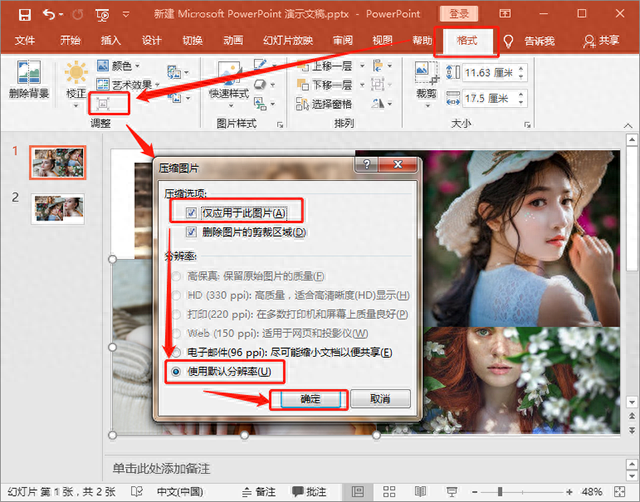
2、批量圖片壓縮
如果你PPT中的圖片非常多,你可以直接將圖片批量進行壓縮。
操作步驟:
點選PPT左上角的【檔案】,選擇【另存為】,彈出視窗之後,點選視窗下方的【工具】,然後選擇【壓縮圖片】這一個選項。
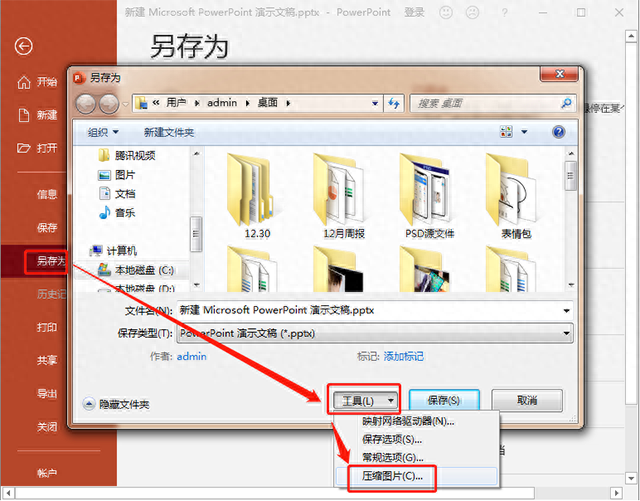
接著會彈出另一個窗口,在壓縮選項裡面勾選【刪除圖片的剪裁區域】,下面的解析度可以選擇【電子郵件】或【使用預設解析度】,勾選好之後就可以點選確定了,這樣就可以批量壓縮圖片的大小。
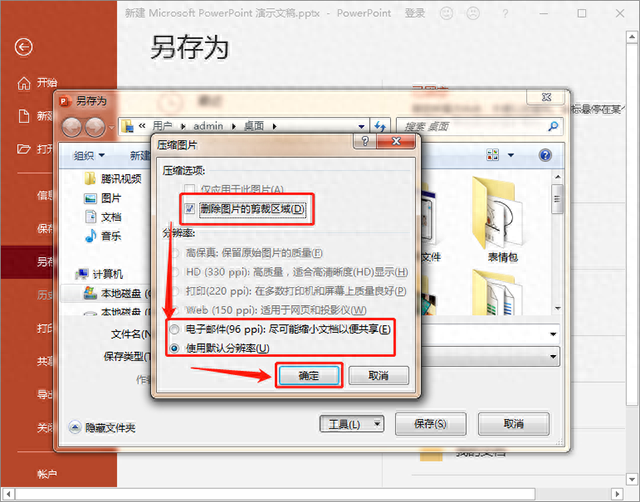
二、PPT視訊壓縮
在PPT中插入影片會導致PPT體積變大,那我們該如何將裡面的影片壓縮呢?下面就來看看吧。
操作步驟:點選PPT右上角的【檔案】,接著選擇左側的【訊息】,然後點擊裡面的【壓縮媒體】,彈出選項之後,選擇你需要的一種壓縮類型就可以了,影片壓縮之後,PPT就會小很多。
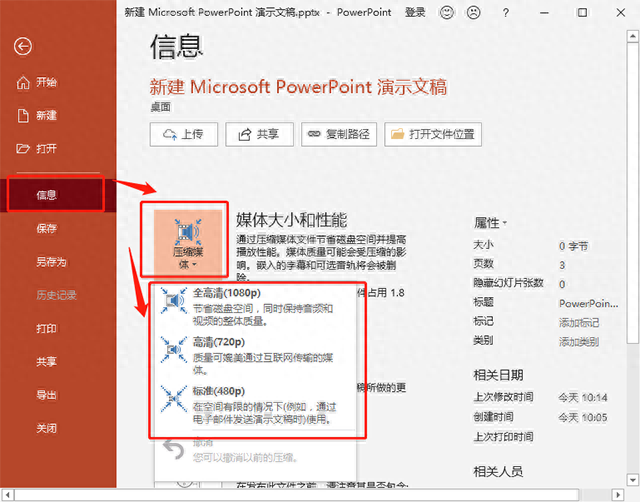
三、PPT檔案壓縮
除了可以對PPT圖片和影片進行壓縮以外,還可以用電腦上的【迅捷壓縮】工具,它可以壓縮整個PPT檔案的大小。
操作步驟:
1.開啟這個壓縮工具後,就能看到裡面有多種檔案壓縮的格式,在這裡我們需要選擇【PPT壓縮】。
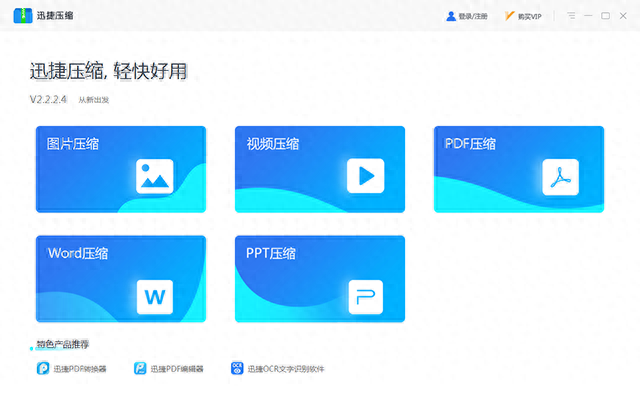
2.進入PPT壓縮頁面後,點選【新增檔案】進入檔案窗口,將需要壓縮的PPT檔案加入進來。
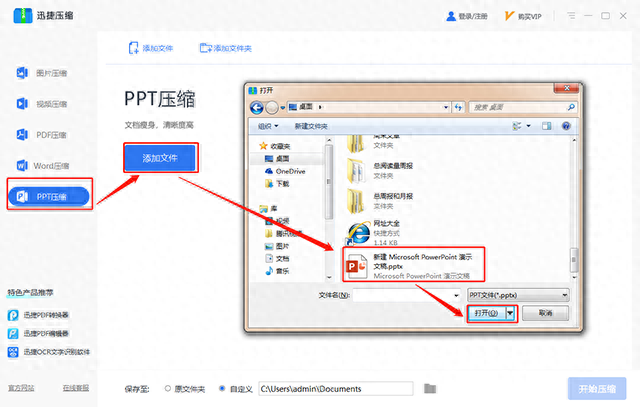
3.PPT檔案新增成功之後,點選右下角的【開始壓縮】就可以對整個PPT進行壓縮了。

好了,以上就是為大家整理的PPT壓縮的3個方法,這樣就不用擔心PPT檔案太大發不出去了,你們都學會了嗎?
文章為用戶上傳,僅供非商業瀏覽。發布者:Lomu,轉轉請註明出處: https://www.daogebangong.com/zh-Hant/articles/detail/PPT-wen-jian-tai-da-fa-bu-chu-qu-jiao-ni-3-ge-ya-suo-fang-fa-100M-de-PPT-miao-bian-10-M.html

 支付宝扫一扫
支付宝扫一扫 
评论列表(196条)
测试